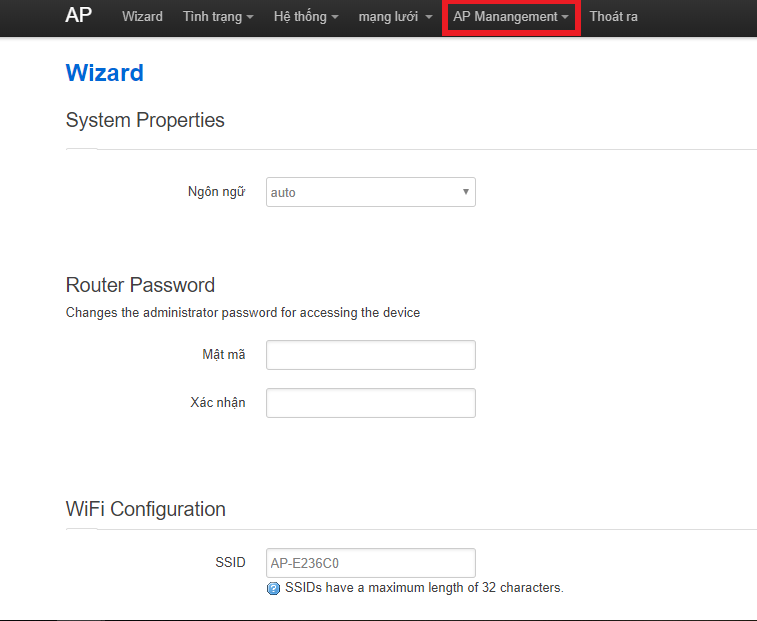Bài hướng dẫn các bạn cấu hình đơn giản cho APTEK W312
Chuẩn bị.
- Thiết bị APTEK W312.
- Dây cấp nguồn PoE cho thiết bị.
- Để thiết bị ở chế độ FAT Mode. Rebboot thiết bị.
Trước khi tiến hành cấu hình ta tắt tính năng đồng bộ và quản lý từ Cloud, ta tiến hành như sau:
A. Hướng dẫn cấu hình nhanh cho APTEK W312.
Bước 1. Đăng nhập vào thiết bị ở giao diện web theo địa chỉ 10.10.0.1. Ở giao diện chính vào AP Manangement >> Device Config
Bước 2: Ta bỏ chọn mở mục Enable Cloud Manage. Sau đó nhấn Lưu và áp dụng để hoàn tất.
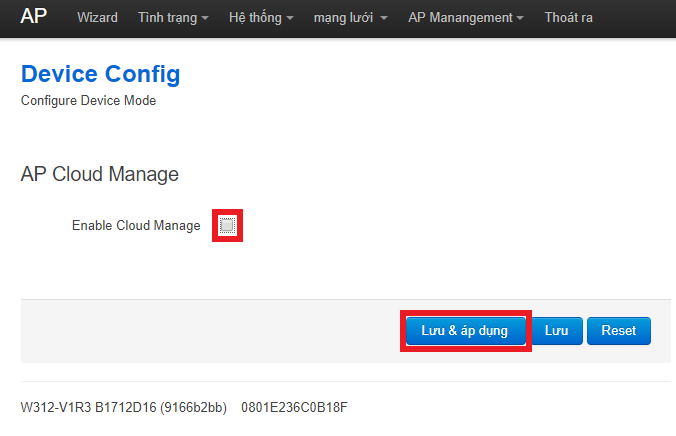
Bắt đầu tiến hành cấu hình cho thiết bị APTEK W312.
Bước 1: Kết nối wifi với thiết bị APTEK W312 theo SSID mặc định của thiết bị.
.png)
Bước 2:
- Đăng nhập vào thiết bị theo IP: 10.10.0.1
- Điền mật khẩu mặc định của thiết bị là admin
- Sau đó nhấn vào Đăng nhập
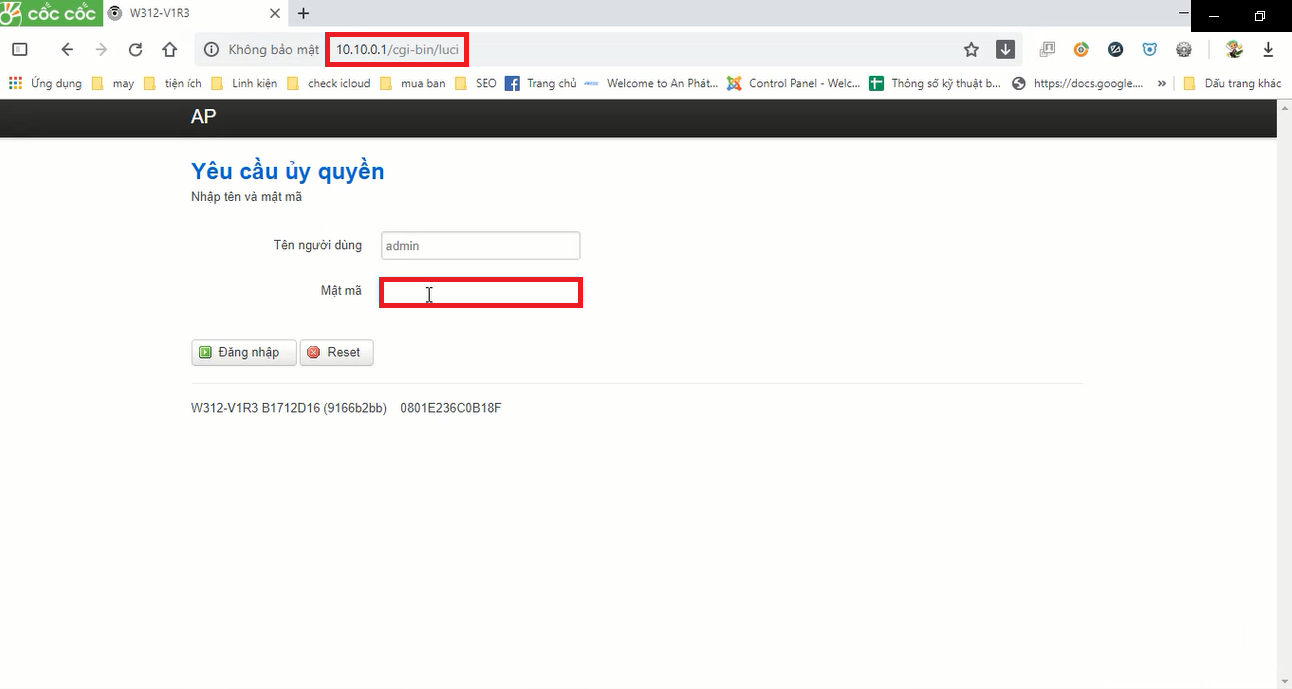
- Sau khi đăng nhập xuất hiện giao diện chính của APTEK W312.
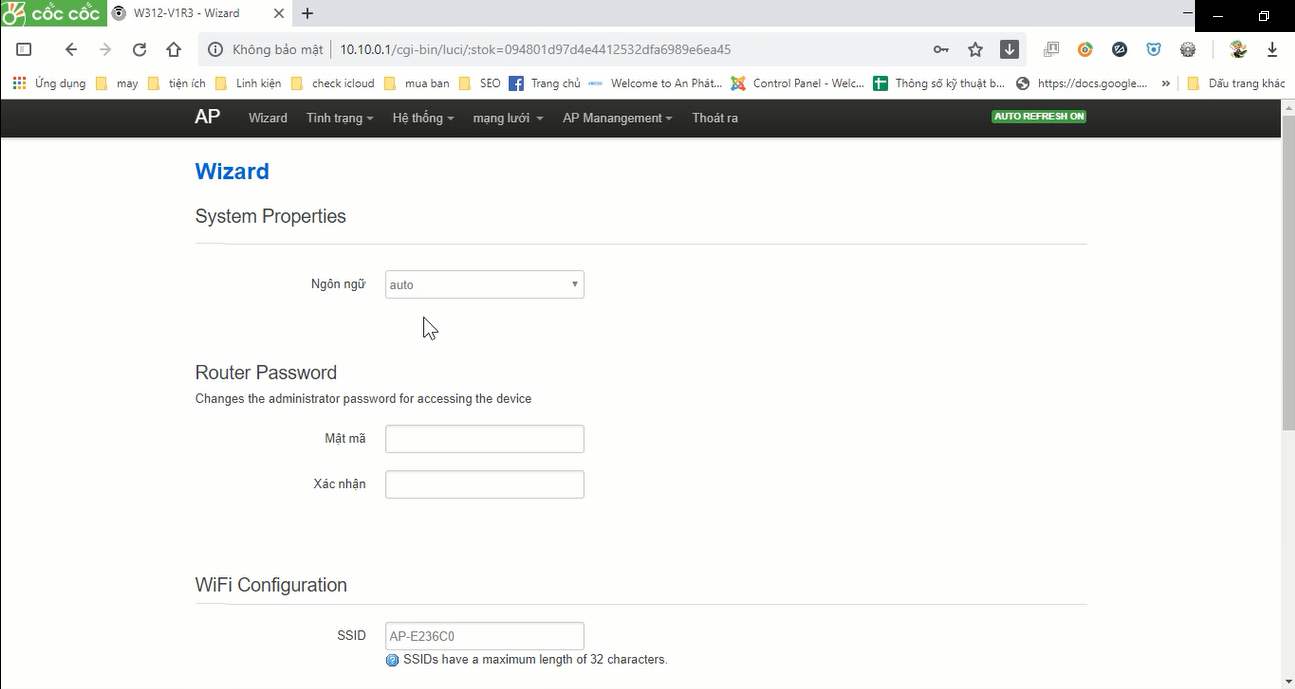
Bước 3: Để cấu hình Wifi vào mạng lưới >> Wifi
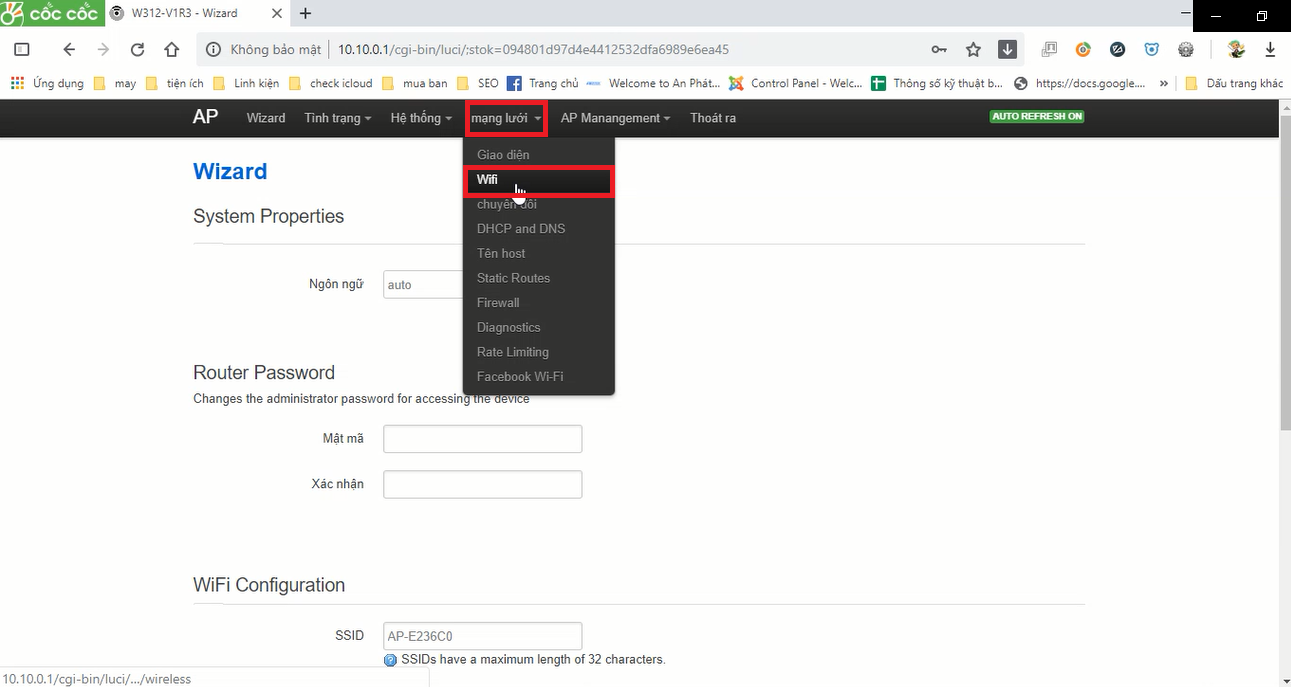
Bước 4:
- Để thay đổi cấu hình cho Wifi chọn Chỉnh sửa.
(Để kích hoạt Wifi thứ 2 ta chọn vào Enable)
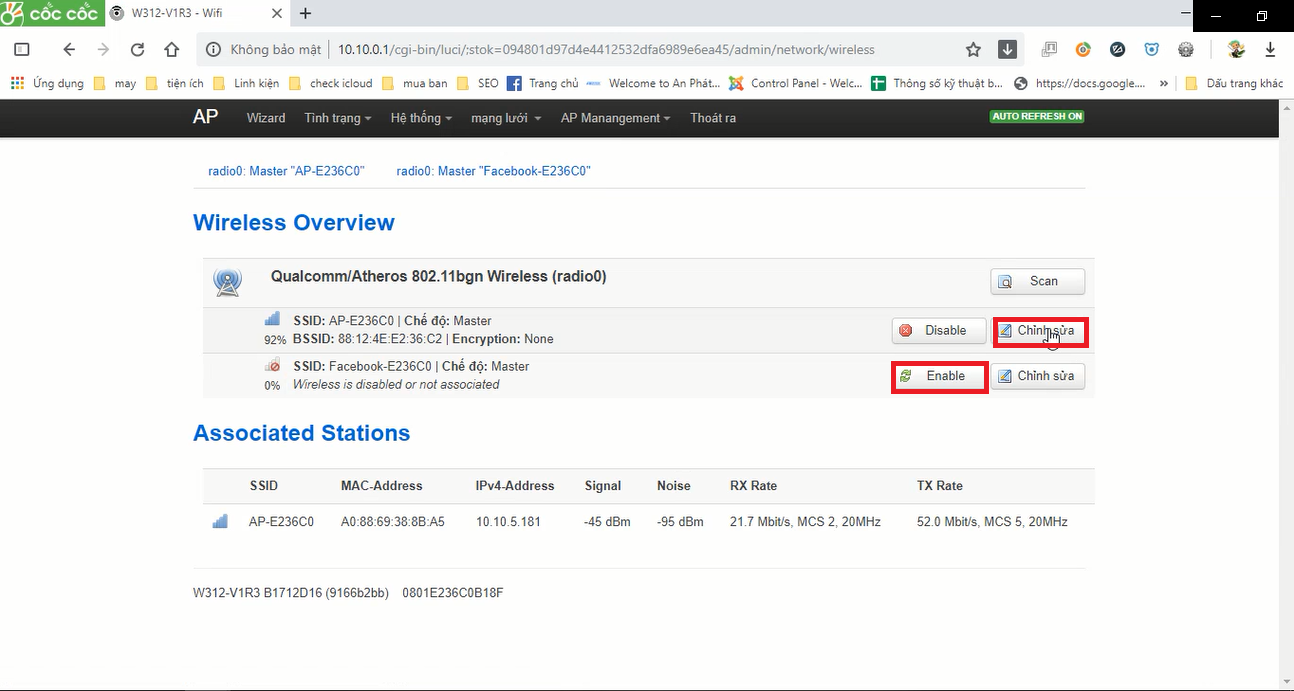
Bước 5: Để đặt tên SSID/ Password cho Wifi.
- Để đặt tên SSID cho Wifi, vào Interface Configuration >> Genaral Setup >> SSID.
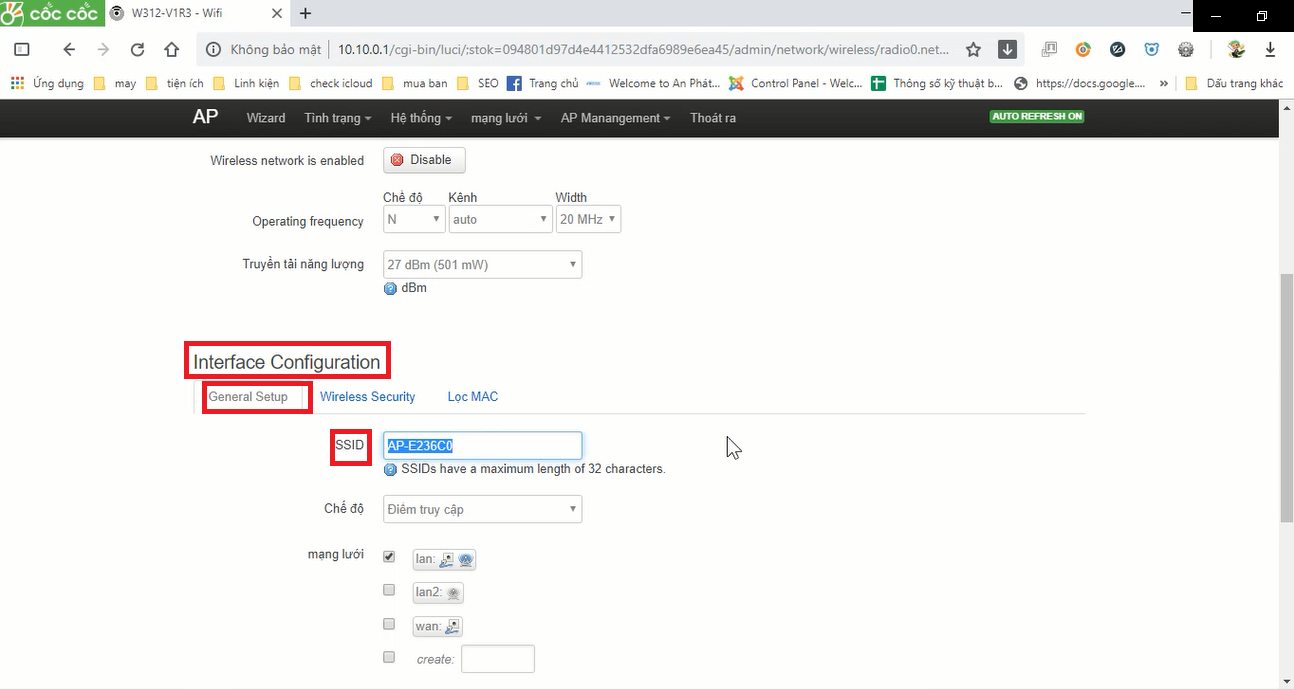
- Để đặt Password cho Wifi vào Interface Configuration >> Wireless Security.
- Encryption: Chọn phương thức mã hóa.
- Cipher: Tự động.
- Phím: Điền mật khẩu mong muốn. - Sau đó nhấn Lưu & áp dụng để hoàn tất.
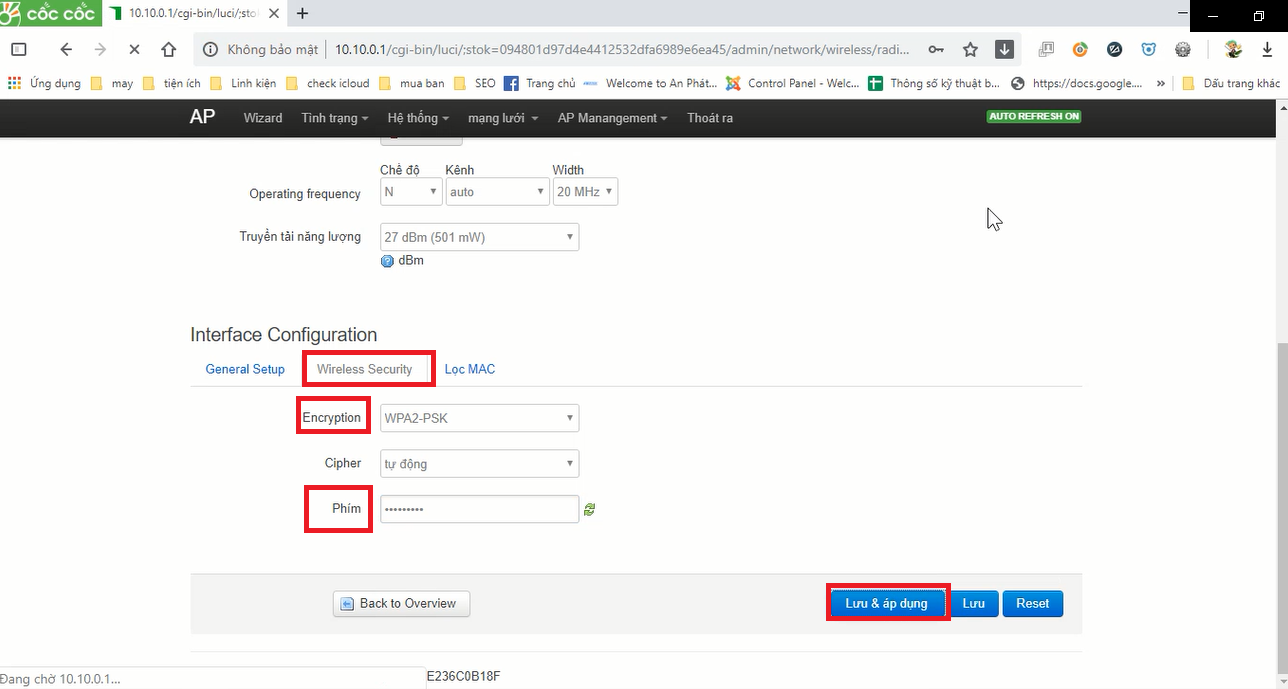
- Đợi để hoàn tất cấu hình.
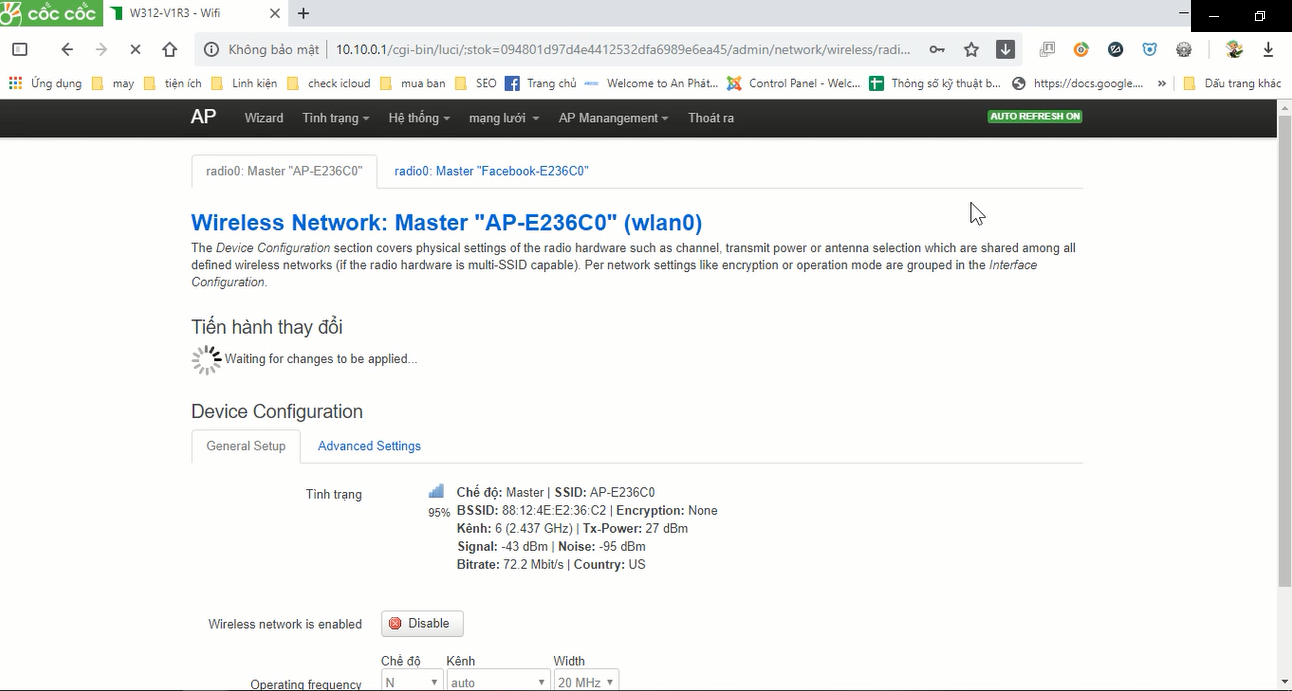
B. Up Firmware mới và Backup/Restore trên APTEK W312
Vào giao diện chính của APTEK W312 >> Hệ thống >> Backup / Flash Firmware
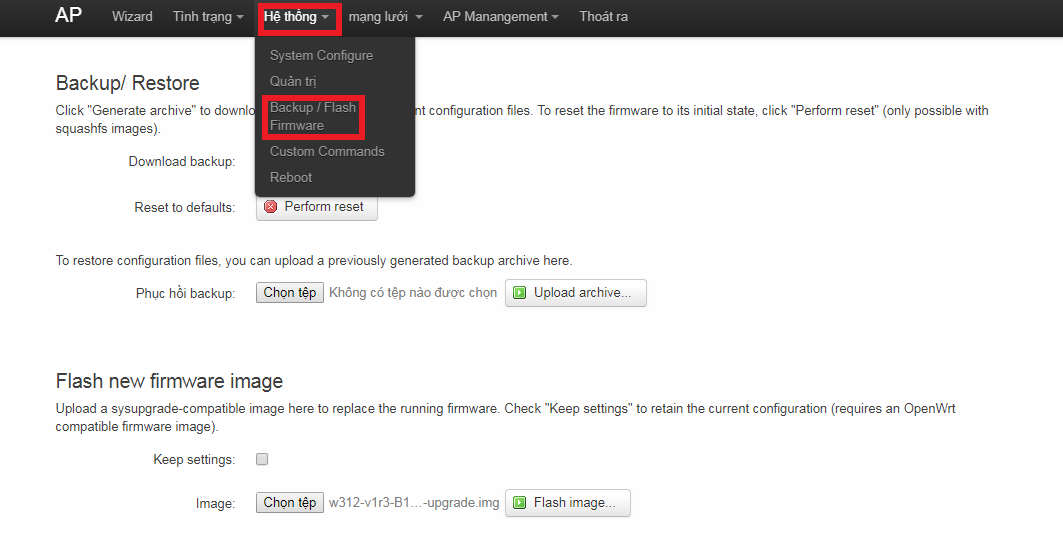
1. Up Firmware mới cho APTEK W312
- Vào mục Flash new firmware image >> Chọn tệp: chọn Firrmware cần up >> nhấn vào Flash image
- Đợi Firmware được cập nhật và thiết bị sẽ tự reboot.
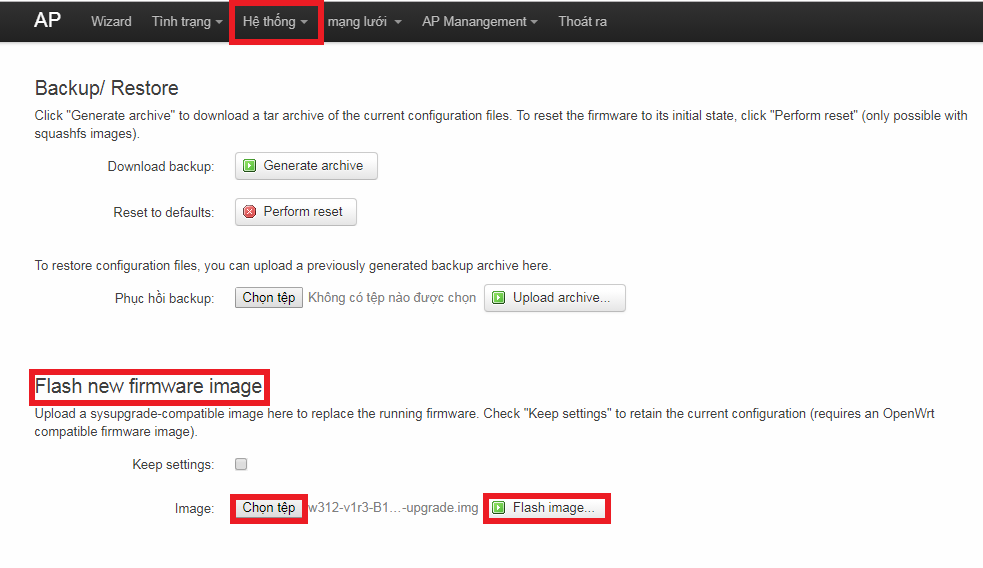
2. Backup và restore
Vào mục Backup/Restore.
- Mục Download backup để tải bản Backup hiện tại của APTEK W312.
- Mục Reset to defaults để đưa APTEK W312 về mặc định.
- Mục Phục hồi backup: Chọn file backup >> nhấp vào Upload archive để restore.
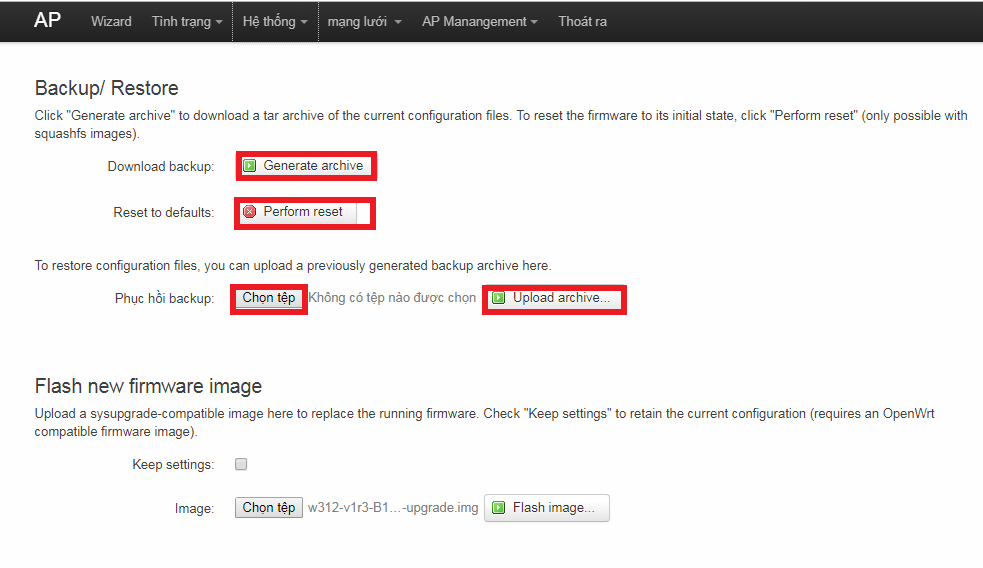
Văn phòng TPHCM: (028) 3925 3789
Chi nhánh miền Bắc: (024) 3781 5089
Chi nhánh miền Trung: (0236) 367 9515
Hotline Hỗ Trợ Kỹ Thuật: 1900 633 641